
สารบัญ:
- ขั้นตอนที่ 1: ชิ้นส่วนเครื่องพิมพ์
- ขั้นตอนที่ 2: รู LED
- ขั้นตอนที่ 3: การติดไฟ LED
- ขั้นตอนที่ 4: การบัดกรีสายเคเบิล
- ขั้นตอนที่ 5: การวางชิ้นส่วนกิ้งก่า
- ขั้นตอนที่ 6: การตัด Foamcore
- ขั้นตอนที่ 7: การวาดภาพ Foamcore
- ขั้นตอนที่ 8: การเชื่อมชิ้นส่วนกิ้งก่า
- ขั้นตอนที่ 9: การป้องกันไฟฟ้าลัดวงจร
- ขั้นตอนที่ 10: โพเทนชิโอมิเตอร์หลุม
- ขั้นตอนที่ 11: การตั้งค่าวงจร
- ขั้นตอนที่ 12: การแก้ไขวงจร
- ขั้นตอนที่ 13: ใบไม้
- ขั้นตอนที่ 14: ตัวหนาของ Leafages
- ขั้นตอนที่ 15: รอบชิงชนะเลิศ
- ขั้นตอนที่ 16: ไฟล์โครงการและวิดีโอ
- ผู้เขียน John Day [email protected].
- Public 2024-01-30 13:05.
- แก้ไขล่าสุด 2025-01-23 15:12.

สรุป
โปรเจ็กต์นี้เริ่มต้นเมื่อเพื่อนของฉันที่อยู่ในเวิร์กช็อปมอบกล่องที่มีชิ้นส่วนกิ้งก่าให้ฉันเต็มกล่องและพูดว่า "เราจะทำชิ้นส่วนกิ้งก่าเหล่านี้ได้อย่างไร" หลังจากนั้นไม่นาน ฉันทำโปรเจ็กต์เสร็จโดยได้รับความช่วยเหลือจากเพื่อนดีไซเนอร์ของฉัน
ฉันคิดว่าฉันได้สร้างโปรเจ็กต์สนุกๆ ขึ้นโดยการรวมแนวคิดฟอเรสต์เข้ากับไฟ LED และเพิ่มโค้ดอย่างง่าย
ฉันหวังว่าคุณจะชอบมัน…:)
รายการ Metarial
- Arduino
- ไฟ LED สีแดง-เขียว-น้ำเงิน
- โพเทนชิออมิเตอร์
- Pertinax ปรุหรือเขียงหั่นขนม
- ชิ้นส่วนกิ้งก่า 3D
- โฟมคอร์
- สีอะครีลิคหรือสีโปสเตอร์
- ประสาน
- กระดาษ
- เทปพันสายไฟ
- ท่อหดความร้อน
- สายจัมเปอร์
- เดรเมล
ขั้นตอนที่ 1: ชิ้นส่วนเครื่องพิมพ์
- ประการแรก เราจะพิมพ์ชิ้นส่วน 3 มิติ
- สำหรับการตั้งค่าการพิมพ์และชิ้นส่วน 3 มิติ คุณสามารถขอความช่วยเหลือได้จากลิงก์ด้านล่าง
- https://www.thingiverse.com/thing:628911
บันทึก:
คุณควรใช้เส้นใยโปร่งใส
ขั้นตอนที่ 2: รู LED


- ในโครงการนี้ฉันใช้ 5 ส่วนกิ้งก่า หากต้องการ คุณสามารถเปลี่ยนจำนวนชิ้นกิ้งก่าได้ ให้แต่ละชิ้นกิ้งก่าเจาะรู 3 รูดังภาพต่อไปนี้ เส้นผ่านศูนย์กลางของรูควรเป็น 3 มม. คุณสามารถใช้ Dremel สำหรับการเจาะ
- เนื่องจากไม่พบ RGB LED ในเวิร์กช็อป ฉันจึงใช้ไฟ LED สีแดง-เขียว-น้ำเงินแยกกัน หากคุณต้องการ คุณสามารถใช้ไฟ LED RGB ดวงเดียว ในกรณีนี้ก็เพียงพอที่จะทำหลุม
ขั้นตอนที่ 3: การติดไฟ LED

ไฟ LED สีแดง สีเขียว และสีน้ำเงินติดอยู่ที่รู
ขั้นตอนที่ 4: การบัดกรีสายเคเบิล

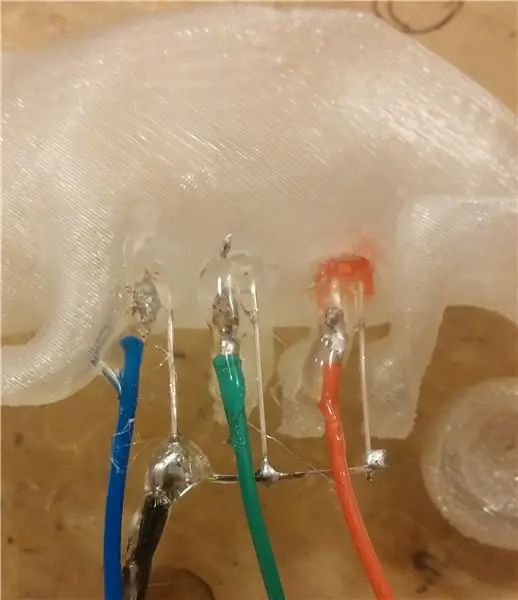
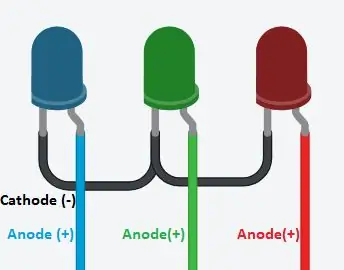
- สายจัมเปอร์ประสานกับพินของ LED
- ฉันบัดกรีหมุดขั้วบวกของ LED ที่มีสีเดียวกับ LED ฉันบัดกรีพินแคโทดด้วยสายเคเบิลสีดำ
- คุณสามารถเทซิลิโคนไปที่จุดบัดกรีเพื่อป้องกันไม่ให้ไฟ LED ลัดวงจร
ขั้นตอนที่ 5: การวางชิ้นส่วนกิ้งก่า
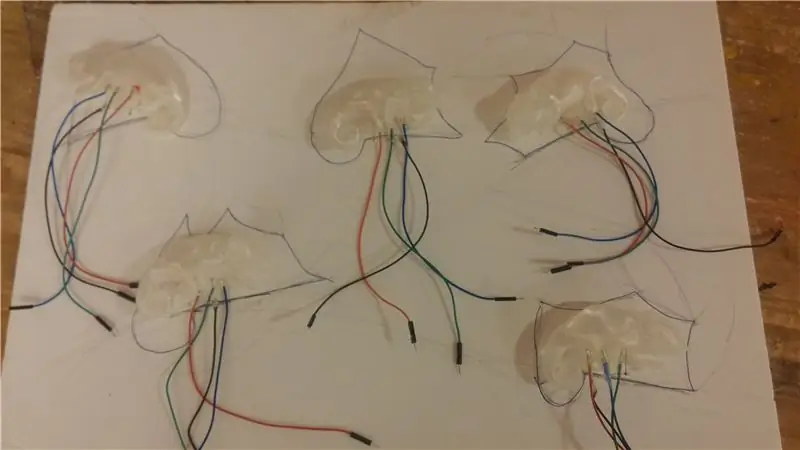
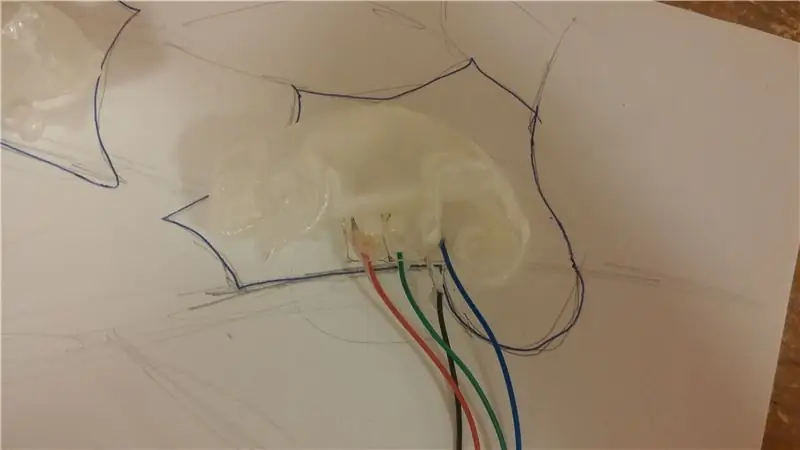
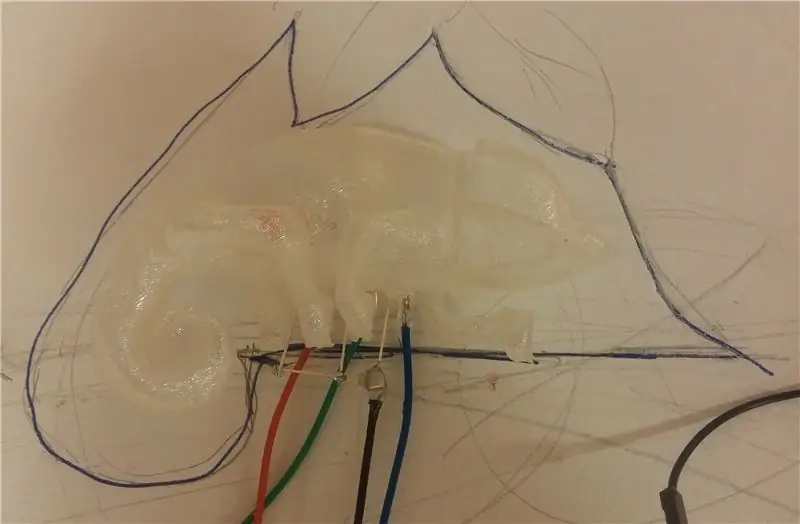
มีการทำเครื่องหมายสถานที่ที่กิ้งก่ายืนอยู่บนแกนโฟม
ขั้นตอนที่ 6: การตัด Foamcore

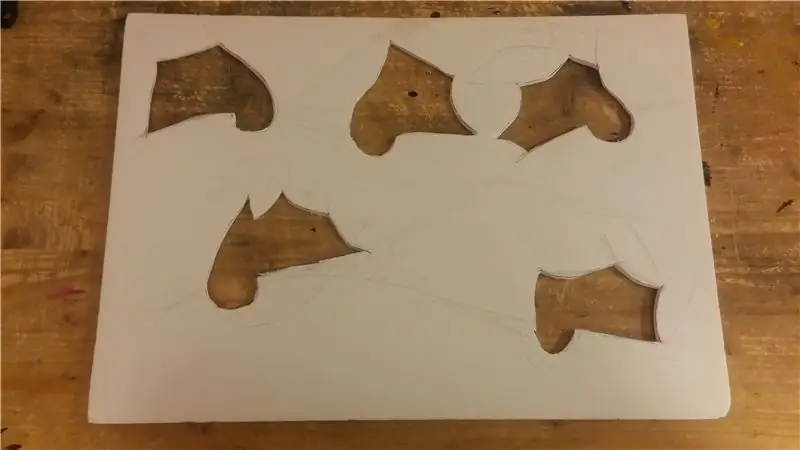
แกนโฟมถูกตัดออกจากเส้นที่ทำเครื่องหมายไว้
ขั้นตอนที่ 7: การวาดภาพ Foamcore



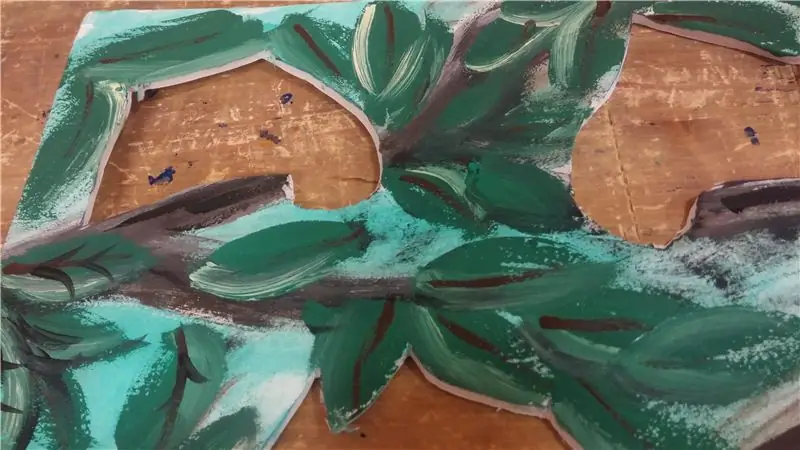
โฟมคอร์ถูกทาสีตามแนวคิด
ขั้นตอนที่ 8: การเชื่อมชิ้นส่วนกิ้งก่า


ลายกิ้งก่าถูกติดกาวเพื่อตัดส่วนต่างๆ
ขั้นตอนที่ 9: การป้องกันไฟฟ้าลัดวงจร


อาจจำเป็นต้องขยายสายเคเบิลของไฟ LED สำหรับสิ่งนี้ ควรบัดกรีสายเคเบิลเพิ่มเติมเข้ากับไฟ LED คุณสามารถใช้ท่อหดความร้อนเพื่อป้องกันไฟฟ้าลัดวงจร
ขั้นตอนที่ 10: โพเทนชิโอมิเตอร์หลุม


สำหรับโพเทนชิโอมิเตอร์จะเจาะรู 3 รูบนแกนโฟม
ขั้นตอนที่ 11: การตั้งค่าวงจร
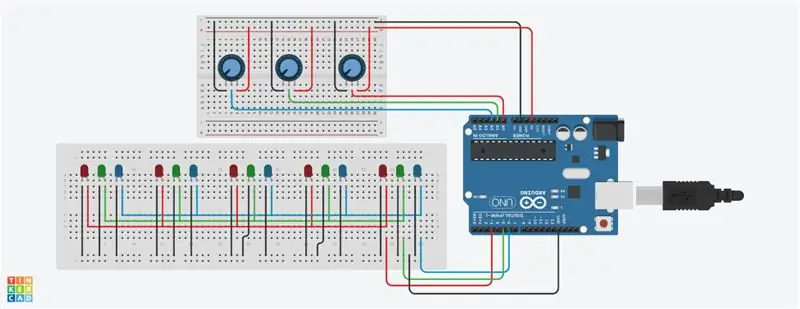
- วงจรต่อไปนี้ถูกติดตั้งบน pertinax ที่มีรูพรุน
- ควรบัดกรีโพเทนชิโอมิเตอร์บน pertinax ที่มีรูพรุนในแนวของรูบนแกนโฟม
ขั้นตอนที่ 12: การแก้ไขวงจร

หลังจากวงจรเสร็จเรียบร้อยแล้ว ให้ยึดเข้ากับแกนโฟม ดังรูป
ขั้นตอนที่ 13: ใบไม้


ใบไม้จากกระดาษทำขึ้นเพื่อปิดด้านหลังรูกิ้งก่า
ขั้นตอนที่ 14: ตัวหนาของ Leafages

ใบไม้จากกระดาษติดกาวหลังลายกิ้งก่าตามภาพ
ขั้นตอนที่ 15: รอบชิงชนะเลิศ

สุดท้ายโครงการควรมีลักษณะดังแสดงในภาพต่อไปนี้
ขั้นตอนที่ 16: ไฟล์โครงการและวิดีโอ

ลิงค์ GitHub:
github.com/yasinbrcn/Chameleon-Colony-Project.git
แนะนำ:
การออกแบบเกมในการสะบัดใน 5 ขั้นตอน: 5 ขั้นตอน

การออกแบบเกมในการสะบัดใน 5 ขั้นตอน: การตวัดเป็นวิธีง่ายๆ ในการสร้างเกม โดยเฉพาะอย่างยิ่งเกมปริศนา นิยายภาพ หรือเกมผจญภัย
การตรวจจับใบหน้าบน Raspberry Pi 4B ใน 3 ขั้นตอน: 3 ขั้นตอน

การตรวจจับใบหน้าบน Raspberry Pi 4B ใน 3 ขั้นตอน: ในคำแนะนำนี้ เราจะทำการตรวจจับใบหน้าบน Raspberry Pi 4 ด้วย Shunya O/S โดยใช้ Shunyaface Library Shunyaface เป็นห้องสมุดจดจำใบหน้า/ตรวจจับใบหน้า โปรเจ็กต์นี้มีจุดมุ่งหมายเพื่อให้เกิดความเร็วในการตรวจจับและจดจำได้เร็วที่สุดด้วย
วิธีการติดตั้งปลั๊กอินใน WordPress ใน 3 ขั้นตอน: 3 ขั้นตอน

วิธีการติดตั้งปลั๊กอินใน WordPress ใน 3 ขั้นตอน: ในบทช่วยสอนนี้ ฉันจะแสดงขั้นตอนสำคัญในการติดตั้งปลั๊กอิน WordPress ให้กับเว็บไซต์ของคุณ โดยทั่วไป คุณสามารถติดตั้งปลั๊กอินได้สองวิธี วิธีแรกคือผ่าน ftp หรือผ่าน cpanel แต่ฉันจะไม่แสดงมันเพราะมันสอดคล้องกับ
การลอยแบบอะคูสติกด้วย Arduino Uno ทีละขั้นตอน (8 ขั้นตอน): 8 ขั้นตอน

การลอยแบบอะคูสติกด้วย Arduino Uno ทีละขั้นตอน (8 ขั้นตอน): ตัวแปลงสัญญาณเสียงล้ำเสียง L298N Dc ตัวเมียอะแดปเตอร์จ่ายไฟพร้อมขา DC ตัวผู้ Arduino UNOBreadboardวิธีการทำงาน: ก่อนอื่น คุณอัปโหลดรหัสไปยัง Arduino Uno (เป็นไมโครคอนโทรลเลอร์ที่ติดตั้งดิจิตอล และพอร์ตแอนะล็อกเพื่อแปลงรหัส (C++)
เครื่อง Rube Goldberg 11 ขั้นตอน: 8 ขั้นตอน

เครื่อง 11 Step Rube Goldberg: โครงการนี้เป็นเครื่อง 11 Step Rube Goldberg ซึ่งออกแบบมาเพื่อสร้างงานง่ายๆ ในรูปแบบที่ซับซ้อน งานของโครงการนี้คือการจับสบู่ก้อนหนึ่ง
